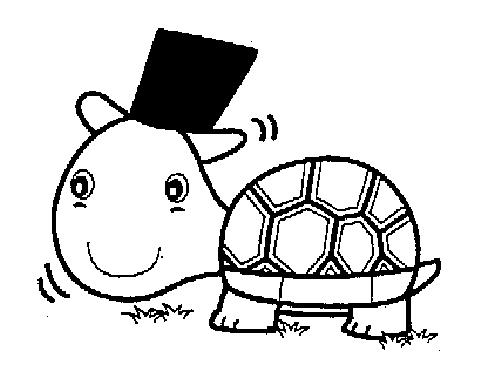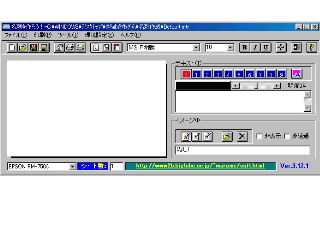「きらめき亀山21」って何なのと質問されたことはありませんか?
パソコンをお持ちの方はお手持ちのカラープリンターでカラフルで自由なデザインの名刺が作れます。
ではさっそく製作してみましょう。
用意するもの 1.用紙 画用紙程度の紙でもできますがパソコンショップ「エイデン」とか四日市のパワーシティの「Good Will」に行けば名刺専用用紙が100枚用で4〜500円で買えます。
これはあらかじめ切り取り加工がしてあるので少し折り曲げるだけでちょうど板チョコを折るようにパチンと気持ちよく名刺サイズに切れます。
2.カラープリンター エプソンやキャノンその他のインクジェットタイプが良いです。
キャノンのバブルジェットはインクジェットの仲間です。
カラーインクカートリッジを入れておいてください。
3.パソコン いま使ってみえるので問題ないです。
4.名刺製作ソフト Word でもできますがここに紹介するフリーソフトが便利です。
これは無料で入手できます。
「きらめき亀山21」の亀さん(jpg) 「きらめき亀山21」のロゴ(jpg)
背景に使える色の薄い亀さん(jpg) 中亀(jpg)
小亀(jpg)
これら3匹の亀のイラストはまさchan'sホームページよりコピーしました。
背景用 花しょうぶ 背景用 あじさい
手順1.マウスを右クリックし新規作成で新しいフォルダーを作り名刺作成と名前をつける。デスクトップに名刺作成フォルダーができます。
手順2.インターネットで名刺作成フリーソフトのサイト
に つなぎフリーのソフト「名刺を作ろう! for Windows」をデスクトップにある名刺作成のフォルダーにダウンロードします。
手順3.このページから「きらめき亀山21」のロゴとカメさんのイラストをコピーしデスクトップにある名刺作成フォルダーに入れておきます。これらはJPGファイルです
マウスの矢印をコピーしたい画像の上に持っていき右クリックし「名前を付けて画像を保存」を選びデスクトップの名刺作成フォルダーに保管してください。
手順4.名刺作成のフォルダーにあるフリーソフト「名刺を作ろう!」を開き実際に自分の名前住所その他を右の枠に書き込みます。これらは10種類に大きさや色を変えて作成できます。
右の枠内に書き込むとそのまま左の名刺の枠にコピーされるのが確認できます。
記載の位置、字の大きさ、色等マウスで自由に変えられます。
イラストやロゴは右下にある「画像を開く」をクリックし左下のファイルの種類をJPGにしてから開きます。
画像も大きさや貼り付け位置もマウスの操作で自由に変えられます。
手順5.印刷する前に印刷の項目にあるシートフォーマット設定をします。これは印刷する紙にあわせます。
後は印刷してみましょう。裏も同様に印刷できます。
背景に薄い模様を全面につけるには先に背景を印刷しておくと良いです。後でもできます。
亀山の市の花 花しょうぶ と あじさいを上に入れてあります。
他に自分の気に入ったカットや模様、また写真も3種類まではめ込み印刷できます。
各種のホームページを探すとたくさんのイラストが入手できます。
かめさんロゴを保管したのと同様の方法で名刺作成フォルダーに入れて使えます。 では皆さま自作のすてきな名刺を全体交流会で交換しましょう!
2001/5/26 「きらめき亀山21」 広報
|